Станок UNIVERSAL A3 MAX
Максимальная высота предмета 95 мм
Рабочее поле 297х420 мм
Назначение: печать уф-дтф нанесений, возможна печать на сувенирной продукции допускающей нанесение твердыми чернилами ( ежедневники с твердой обложкой, пауэр банк, термос и т.п)
Запуск станка
Утренняя чистка
- Проверить наличие достаточного уровня чернил в картриджах – не менее 70 процентов заполнения
- Проверить отсутствие критического уровня в сливной банке – не более половины уровня
- Нажатием кнопки LEFT выдвинуть каретку с печатающей головкой над столом
- При помощи чистящего инструмента (спонж на палочке) произвести очистку:
1. внутренней поверхности внутри парковочной станции (капы) смачивая их входящей в комплект поставки промывочной жидкостью.
2. поверхности силиконового вайпера, а также его крепления
3. металлической защиты печатной головы исключая протирку дюзных отверстий
- После механических очисток выполнить чистку из меню принтера:
Maintanense – Clean
- Выполнить печать тестового шаблона работы печатной головы
Nozzle Check
При отсутствии значительного количества дюз (более 15) на всех каналах печатной головы, выполнить процедуру чистки повторно.
Если после 3 чисток восстановить состояние печатной головы не удалось – связаться с сервисной службой.
После получения идеального для работы теста голов , скидываем его в группу в WhatsApp
Выключение станка
Проводятся те-же процедуры, что и при утренней чистке, при этом дополнительно очищаются:
- Очистка рабочей поверхности стола,
- Удаление пылевых и иных загрязнений направляющей каретки.
- Обязательная очистка сливной банки с отходами.
Также делаем тест голов , скидываем его в группу в WhatsApp
Выключить станок, нажав кнопку POWER, расположение см. на рис. 1
Файлы формата .pdf запрещается открывать в CorelDraw, при открытии могут слететь шрифты!
- Проверить файл на соответствие размера с Техническим Заданием.
- Выставляем размер листа297х420 мм
- Проверяем макет на наличие белого цвета: если он есть выкрашиваем его по СМУК в
- Распределяем нанесения по периметру листа с учетом промежутков , нужны для дальнейшего разрезания на отдельные наклейки
- Экспортируем в формате .pdf
- Открыть программу для печати Future Rip см рис.
Далее после открытия программы , добавляем подготовленный файл на печать , нажав кнопку Import (рис 5)
После добавления файла, выбираем нужный нам режим печати (см урок 4 – работа с настройками печати и режимов печати) , нажав кнопку Driver Settings (см. рис 6), в пункте Color Calibration (см. рис 6)
Проверяем расположение печати на рабочем поле , если нужно меняем значения в разделе «Document set» №1 на рис.6
СМ урок 2 -Расположение и копирование
Изменение расположения по оси Х и У можно во вкладке «Image size» - №2 на рис 6. При необходимости там же можно менять размер самого изображения
Количество копий и ориентацию изображения можно править во вкладке «Layout» - №3 на рис 6.
Далее обязательно смотрим настройки подложки и лака.
СМ Урок 3 -Настройка лака и подложки
Для этого заходим в раздел «Print Set» - №1 на рис 7, и заходим в меню «Spot set» «Spot mng» - №2 на рис 7
В открывшемся меню настраиваем параметры убавления подложку (Spot1 на рис 8) и лак (Spot2 на рис 8)
Также в этом меню можно убавить и прибавить подачу чернил по подложке и лаку – рис 9.
Для прибавления – ползунок двигаем вправо . или задаем числовое значение в строке рядом
Для убавления – влево , или задаем отрицательное числовое значение в строке рядом
Нажимает кнопку «Print» в программе – рис 11